Chỉnh tâm Crosshair như thế nào? Khi bạn chơi những tựa game bắn súng, thường trên màn hình sẽ có một tâm hình dấu cộng trước nòng súng. Đó là biểu tượng cho tầm ngắm của súng giúp bạn bắn chính xác hơn. Cùng theo dõi bài viết để tìm hiểu cách chỉnh tâm Crosshair trong tựa game Valorant sao cho phù hợp nhé!
Nội Dung Chính
Crosshair là gì?
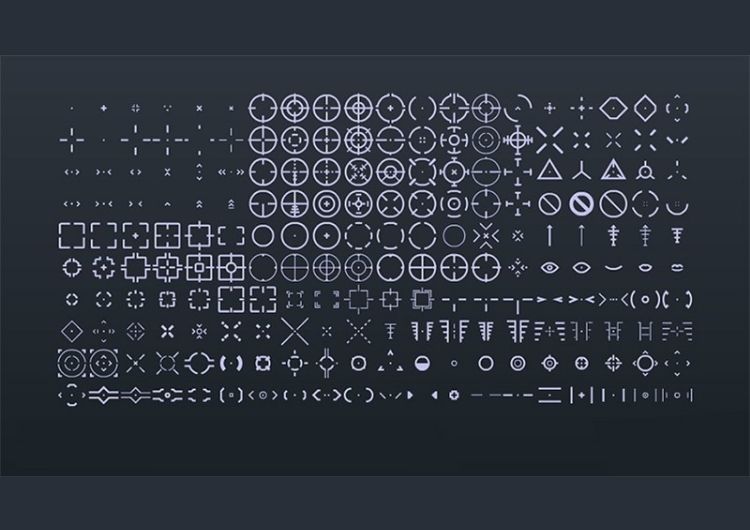
Crosshair trong các tựa game bắn súng FPS được hiểu là tâm bắn của súng, là nơi mà các viên đạn từ súng của bạn sẽ hướng tới. Thông thường Crosshair sẽ được ký hiệu bằng hình dấu “+” ở giữa màn hình, thứ mà bạn có thể di chuyển bằng chuột để nhắm bắn mục tiêu.
Tuy nhiên thường thì Crosshair chỉ thể hiện được độ chính xác khi bắn từng viên, còn khi bắn liên thanh sẽ xảy ra trường hợp bị giật lên hoặc qua trái, qua phải tùy theo loại súng mà bạn sử dụng.
Cách thiết lập chỉnh tâm Crosshair trong Valorant
Bước 1: Bấm vào ESC (hoặc nhấn nút hình bánh răng ở góc bên phải trên cùng của màn hình).
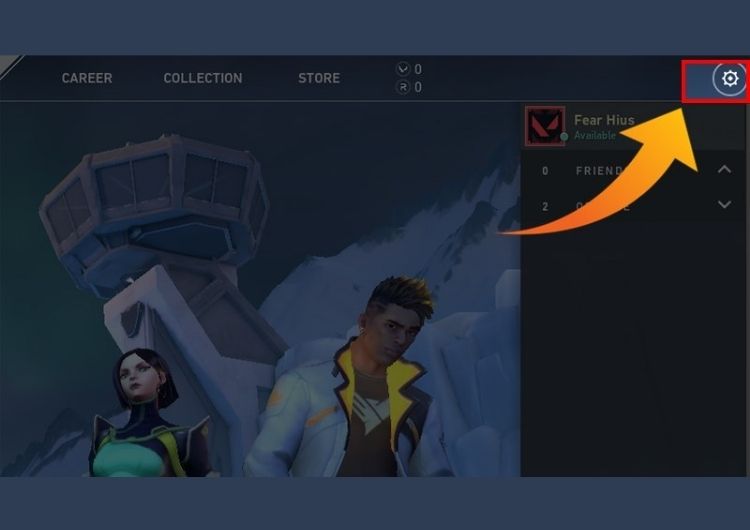
Bước 2: Một bảng chọn hiện ra, bạn nhấn vào Setting.
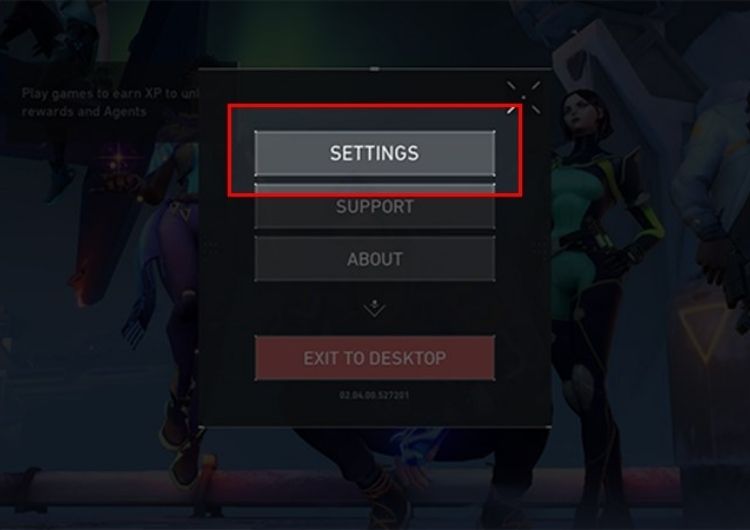
Bước 3: Sau đó hãy chọn phần Crosshair ở mục phía trên.
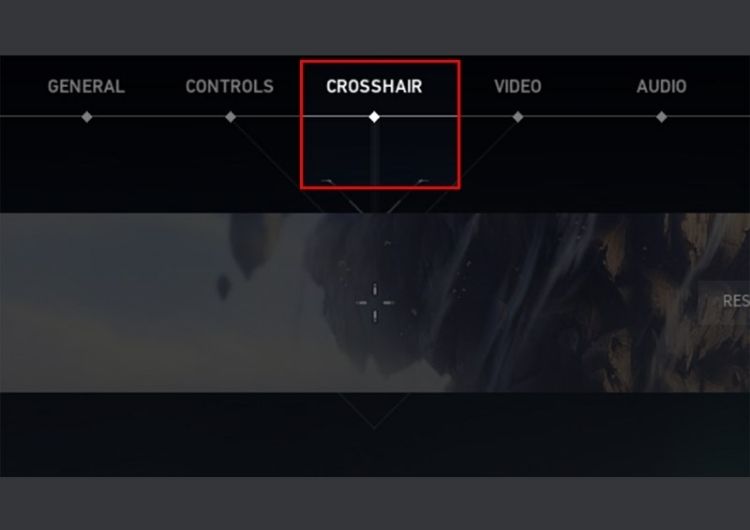
Bước 4: Tại phần Crosshair sẽ có các mục để chọn như sau:
- Crosshair Color: Mục này giúp bạn chọn màu cho tâm bắn. Có 8 màu tất cả: trắng, xanh lá, vàng xanh lá, xanh lá vàng, vàng, xanh lơ, hồng và đỏ. Bạn có thể chọn màu theo sở thích miễn là tâm bắn của bạn nổi bật, giúp bạn dễ theo dõi trong khi bắn là được.
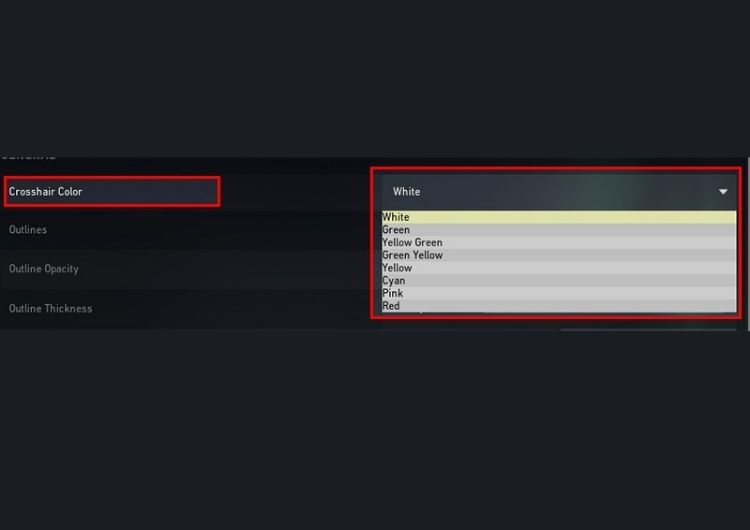
- Outlines: Có 2 chế độ bật(on) và tắt(off). Nếu bận bật outline, nó sẽ giúp tâm bắn của bạn được bao bọc bởi một đường viền màu đen và bạn có thể điều chỉnh độ dày đường viền cũng như độ dày của tâm.
- Outlines Opacity: Có tác dụng tăng độ dày phần tâm nằm bên trong đường viền. Trên thanh kéo nếu bạn chỉnh con trỏ sang phải thì phần tâm nằm bên trong đường viền sẽ dày lên lấn dần sang đường viền. Còn nếu bạn chỉnh sang trái thì sẽ mỏng đi.
- Outlines Thickness: Có tác dụng chỉnh độ dày của đường viền bao bên ngoài tâm. Trên thanh kéo nếu bạn chỉnh con trỏ sang phải thì phần viền sẽ dày lên chiếm dần phần bên trong của tâm. Nếu bạn chỉnh sang trái thì viền sẽ mỏng hơn.
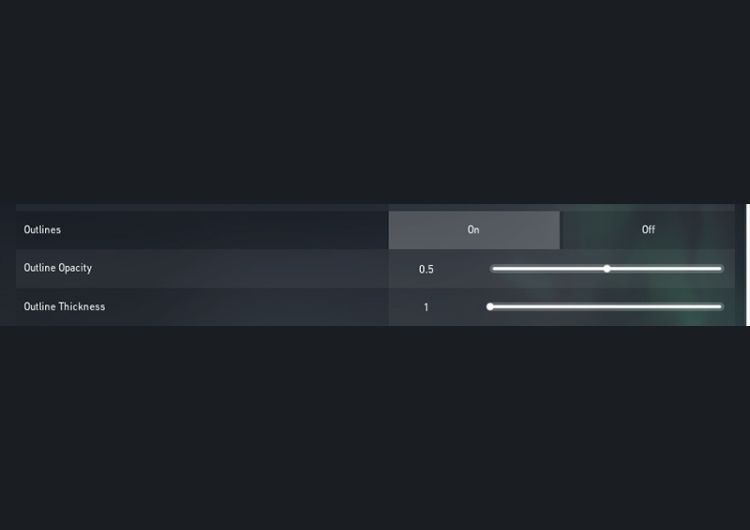
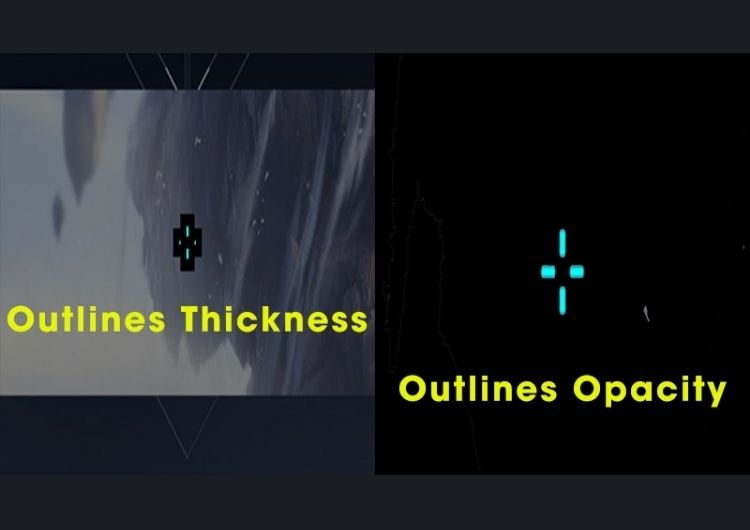
- Center Dot: Nếu bạn bật(on) sẽ giúp tâm bắn có thêm một chấm chính giữa. Chấm này là nơi viên đạn đầu tiên bạn bắn ra sẽ đi theo chiều đó. Điều này rất có ý nghĩa với những bạn chơi súng nhắm khi mà đạn bắn ra mỗi lần chỉ có một viên nên cần độ chính xác cao.
- Center Dot Opacity: Giúp bạn tăng độ dày phần nhân của dấu chấm chính giữa tâm bắn. Trên thanh kéo nếu bạn chỉnh con trỏ sang phải thì phần của dấu chấm nằm bên trong đường viền sẽ dày lên lấn dần sang đường viền. Còn nếu bạn chỉnh sang trái thì sẽ mỏng đi.
- Center Dot Thickness: Giúp bạn tăng độ dày phần viền bao quanh dấu chấm chính giữa tâm bắn. Trên thanh kéo nếu bạn chỉnh con trỏ sang phải thì phần viền của dấu chấm sẽ dày lên lấn dần sang phần bên trong. Còn nếu bạn chỉnh sang trái thì sẽ mỏng đi.
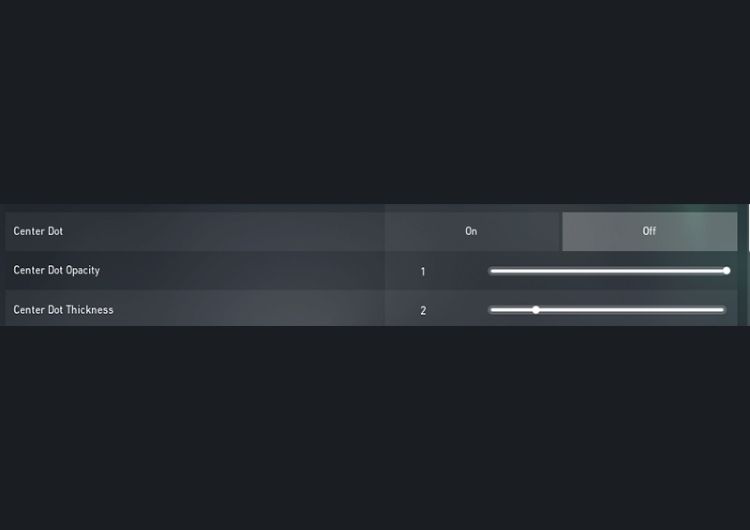
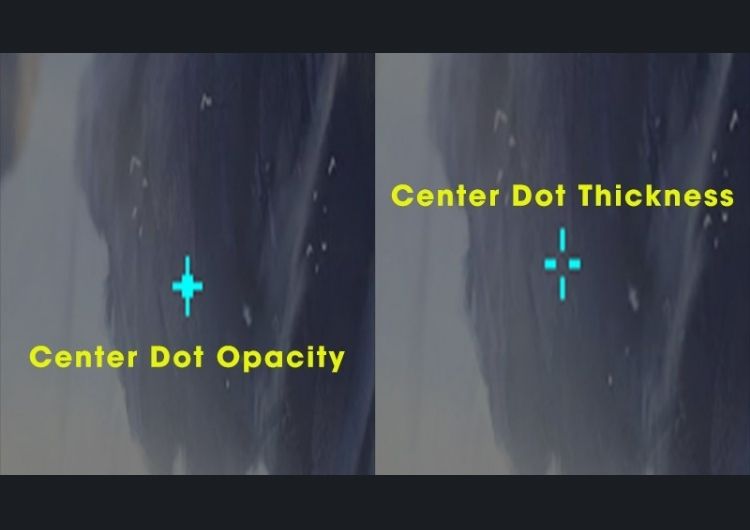
- Fade Crosshair With Firing Error: Nếu kích hoạt(on) mục này, 4 đường thẳng của crosshair khi bạn xả đạn liên tục sẽ dần tỏa ra ngoài. Nếu dừng bắn, 4 đường thẳng sẽ trở lại vị trí ban đầu. 4 đường thẳng bày càng gần tâm thì độ chính xác càng cao.
- Show Spectated Player’s Crosshair: Nếu Kích hoạt mục(on) này, khi bạn theo dõi màn hình chơi của đồng đội thì sẽ nhìn thấy tâm bắn mà họ đang chơi. Khi tắt(off) thì khi xem màn hình đồng đội sẽ thấy tâm bắn của chính mình hiện ra.

- Inner Lines & Outer Lines: Bạn có thể thiết lập độ mờ, độ dài, độ dày và khoảng cách tâm bắn trong mục này. Inner Lines giúp bạn chỉnh khoảng cách bên trong các cạnh của tâm bắn. Outer Line giúp bạn chỉnh chiều dài các cạnh của tâm bắn đồng thời có thể làm tăng hoặc giảm độ rõ nét của tâm bắn.
- Ngoài ra bạn còn có thể bật hoặc tắt tính này khi di chuyển (Movement Error) hoặc bắn (Firing Error). Nếu lúc di chuyển mà tâm của bạn quá dày hay dài có thể che đi một phần tầm nhìn trước mặt bạn. Nếu lúc bắn mà tâm quá mờ thì bạn sẽ không biết đường đạn của mình đi vào đâu.
Xem thêm cách chỉnh tâm Crosshair của các game thủ chuyên nghiệp
Thiết lập tâm của ACEU
- Color: xanh lá (green)
- Outlines: Tắt (Off)
- Center Dot: Tắt (Off)
- Lines: 1 | 6 | 2 | 3 | Off | Off
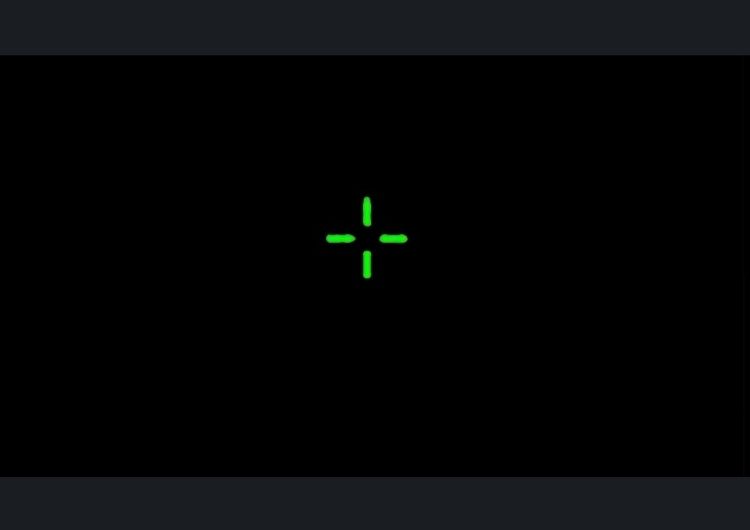
Thiết lập chỉnh tâm Crosshair của A_Seagull
- Color: trắng (white)
- Outlines: 0.5 | 1
- Center Dot: 1 | 1
- Lines: 1 | 5 | 1 | 4 | Off | On
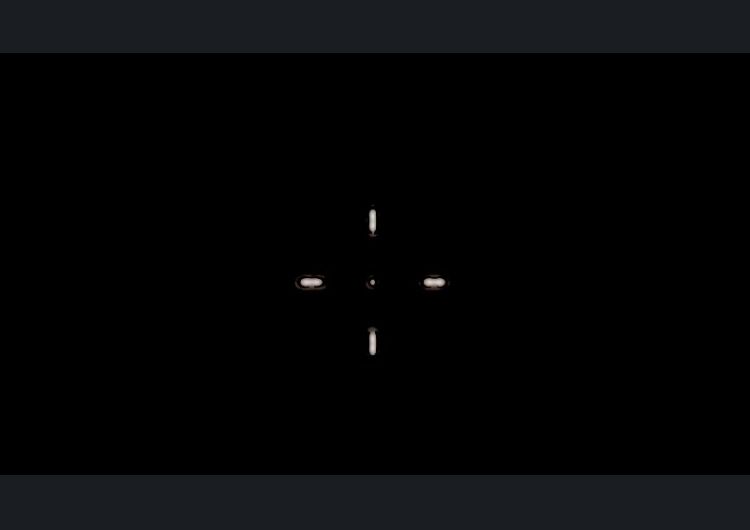
Thiết lập tâm của Brax
- Color: White
- Outlines: Off
- Center Dot: Off
- Lines: 1 | 5 | 2 | 2 | Off | Off
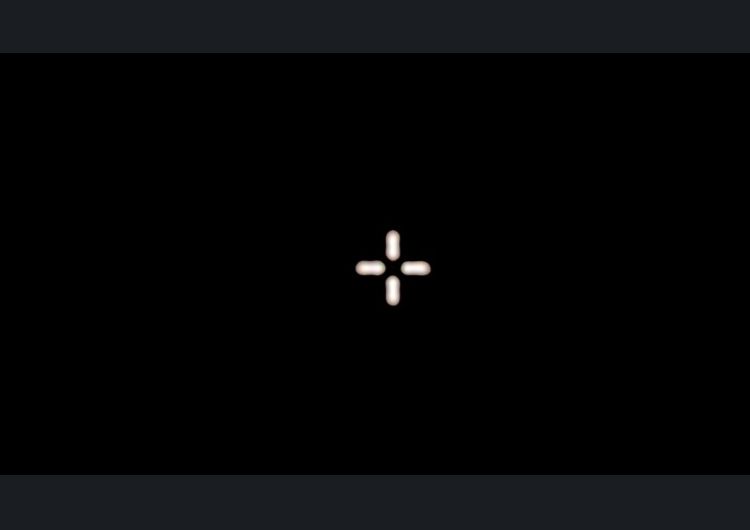
Thiết lập chỉnh tâm Crosshair của Shroud
- Color: Cyan
- Outlines: 1 | 1
- Center Dot: Off
- Lines: 1 | 10 | 3 | 5 | Off | Off
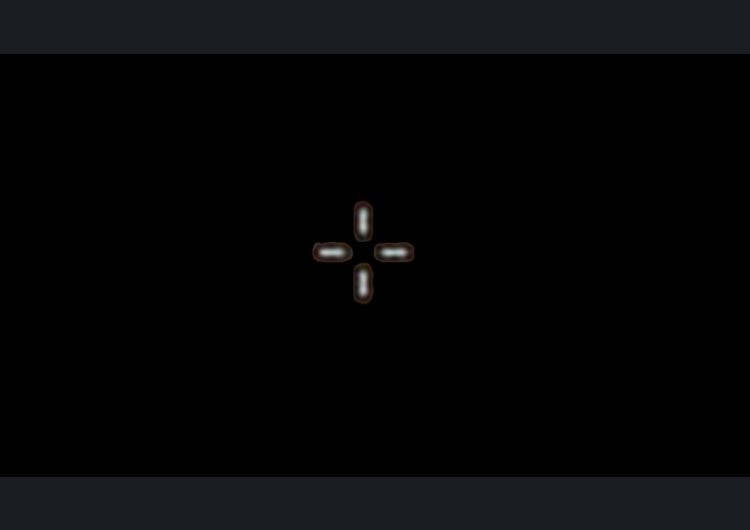
Thiết lập tâm của Skadoodle
- Color: White
- Outlines: 1 | 1
- Center Dot: Off
- Lines: 1 | 5 | 1 | 3 | Off | Off
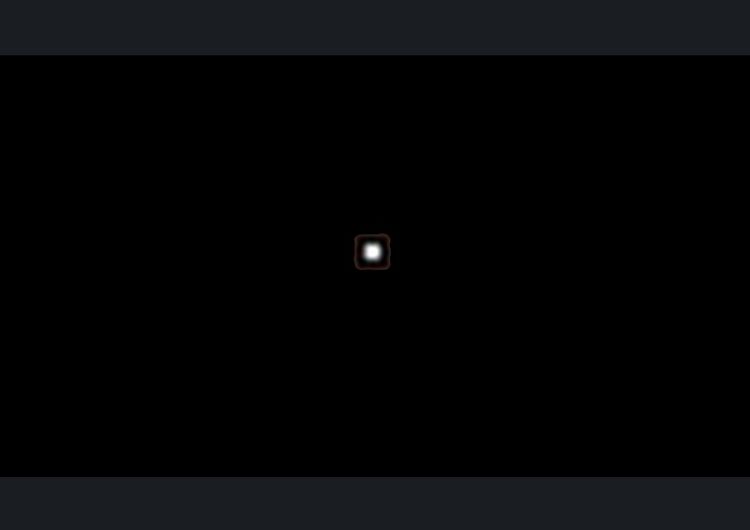
Thiết lập chỉnh tâm Crosshair của Summit1g
- Color: White
- Outlines: 1 | 2
- Center Dot: 1 | 4
- Lines: Off
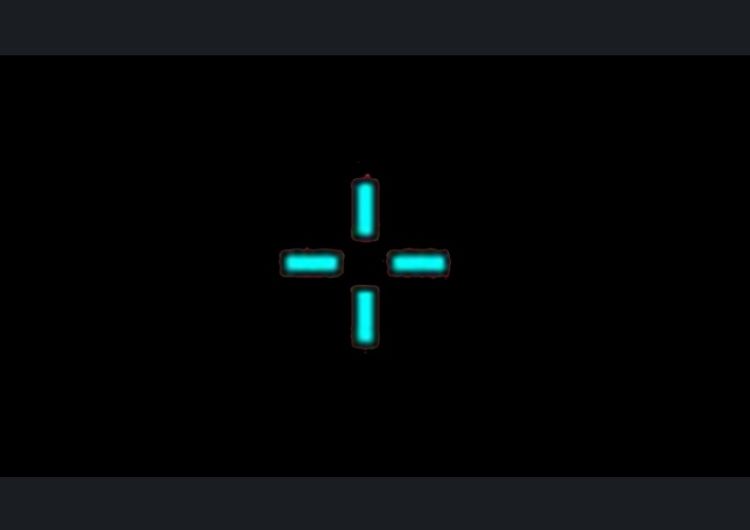
Tạm kết
Trên đây là một vài thông tin về cách chỉnh tâm Crosshair. Mong rằng sau khi đọc xong bài viết này, các bạn có thể hiểu thêm về cách chỉnh tâm sao cho phù hợp. Cũng như giúp bạn tham khảo thêm cách chỉnh tâm của các game thủ chuyên nghiệp khác. Nếu có thắc mắc hay có ý kiến, các bạn có thể để lại bình luận phía dưới bài viết này nhé!
Hoàng Phúc – Tổng hợp và Edit













